- Část 1. Důvody pro resetování iPadu
- Část 2. Jak resetovat iPad v Nastavení
- Část 3. Jak resetovat iPad pomocí FoneEraser pro iOS
- Část 4. Jak resetovat iPad přes iTunes nebo Finder
- Část 5. Jak resetovat iPad pomocí iCloudu
- Část 6. Jak resetovat iPad pomocí režimu obnovení
- Část 7. Nejčastější dotazy o tom, jak resetovat iPad
- Vymažte nevyžádané soubory iPhone
- Vymažte mezipaměť iPadu
- Vymažte soubory cookie Safari pro iPhone
- Vymažte mezipaměť iPhone
- Vyčistěte paměť iPad
- Vymazat historii Safari pro iPhone
- Smazat kontakty iPhone
- Odstranit zálohu iCloud
- Odstraňte e-maily pro iPhone
- Odstranit iPhone WeChat
- Odstranit iPhone WhatsApp
- Odstraňte zprávy iPhone
- Smazat fotografie z iPhonu
- Smazat seznam skladeb pro iPhone
- Smazat přístupový kód pro iPhone
Resetujte iPad pomocí efektivních strategií s pokyny
 Aktualizováno dne Lisa Ou / 11. března 2024 14:20
Aktualizováno dne Lisa Ou / 11. března 2024 14:20Dobrý den! Jak resetuji svůj iPad? Plánuji si koupit nejnovější model, takže prodám ten, který momentálně vlastním. Předtím ale chci zajistit, aby mé osobní údaje a informace nezůstaly v zařízení. Kromě bezpečnostních důvodů je také pro kupujícího, aby si užil čistý a zbrusu nový iPad. Můžete mi prosím sdělit správný způsob resetování? Dík!
Pokud plánujete resetovat iPad, nenarazíte na mnoho problémů, protože je k dispozici mnoho metod. Od výchozích, základních, až po pokročilé postupy najdete na internetu vše. Ale žádný strach, už nemusíte prozkoumávat web. Dobrou zprávou je, že nejoblíbenější a nejúčinnější postupy pro resetování iPadu jsme již připravili v tomto článku. Kromě toho, důvody pro provedení resetu budou také řešeny v následujících částech, aby se usnadnilo vaše váhání. Poté budou následovat zjednodušené pokyny.
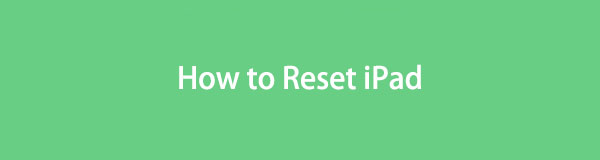

Seznam příruček
- Část 1. Důvody pro resetování iPadu
- Část 2. Jak resetovat iPad v Nastavení
- Část 3. Jak resetovat iPad pomocí FoneEraser pro iOS
- Část 4. Jak resetovat iPad přes iTunes nebo Finder
- Část 5. Jak resetovat iPad pomocí iCloudu
- Část 6. Jak resetovat iPad pomocí režimu obnovení
- Část 7. Nejčastější dotazy o tom, jak resetovat iPad
FoneEraser pro iOS je nejlepší čistič dat pro iOS, který dokáže snadno a trvale vymazat veškerý obsah a nastavení na iPhone, iPad nebo iPod.
- Vyčistěte nepotřebná data z iPhone, iPadu nebo iPodu touch.
- Rychle vymažte data jednorázovým přepsáním, což vám ušetří čas na spoustu datových souborů.
- Je bezpečný a snadno použitelný.
Část 1. Důvody pro resetování iPadu
Pokud váháte s resetováním iPadu, podívejte se na informace níže. Tímto způsobem budete vědět, kdy je čas nebo nutné zařízení resetovat, abyste zabránili dalšímu poškození nebo bezpečnostním rizikům. Mezitím jsou to pouze běžné důvody, takže jsou možné i jiné záměry.
Prodej nebo darování: Jak jste si přečetli ve výše uvedeném scénáři, prodej nebo darování iPadu je jedním z hlavních důvodů pro resetování. Samozřejmě byste nechtěli, aby další vlastník uchovával vaše data a informace uložené v zařízení.
Oprava problémů se zařízením: Resetování je účinná metoda opravy problémů se zařízeními, jako je zaostávání, selhání, poškození, viry a malware, zamrzání a dokonce i nedostatečné úložiště zařízení. Provedením resetu budou z iPadu odstraněny všechny chyby, poškozená data, viry atd. Také se vrátí do výchozího nastavení a odstraní úpravy, které jste provedli.
Bezpečnost: Moderní technologie se postupem času jen zlepšují. Ale ačkoli to lidem velmi pomáhá, může to být také způsob, jak se dostat přes jejich zařízení a napadnout jejich soukromá data. Naštěstí může resetování také odstranit škodlivá data, která k tomu lze použít na iPadu.
Nový start: Naopak, možná budete chtít spustit iPad pouze jako nový. Je možné, že se v zařízení nashromáždily nevyžádané položky, mezipaměti, dočasné soubory a nepotřebná data, jako jsou nepoužívané aplikace, dokumenty atd. Resetování poskytne vašemu zařízení nový start a optimalizuje jeho výkon.
Hlavní aktualizace: Když se připravujete na velkou aktualizaci iOS, resetování pomůže zařízení zvládnout tento proces. Kromě toho, že má dostatek úložiště pro aktualizaci, minimalizuje riziko problémů a závad během procesu.
Možná jste slyšeli o měkkém resetu iPadu. Ve skutečnosti to také znamená restartujte iPad k přímému řešení nejčastějších problémů na vašem zařízení. Můžete jednoduše požádat Siri, aby restartovala váš iPad. Nebo jít do Nastavení > obecně pro přístup k tlačítku Vypnout. Případně můžete místo toho stisknout také fyzická tlačítka.
Pokud však váš problém stále nelze vyřešit, přejděte k dalším řešením.
Část 2. Jak resetovat iPad v Nastavení
Výchozí postup pro resetování iPadu nebo jiného zařízení iOS se nachází v aplikaci Nastavení. Poskytuje všechny možnosti správného provedení resetu a má nejjednodušší proces. Jedná se tedy o první způsob, jak se pokusit zařízení resetovat. Pokud však provádíte reset kvůli problému, jako je zamrzlá obrazovka, tento proces nemusí fungovat efektivně a způsobit větší poškození. Pokud ano, doporučujeme použít následující řešení.
Věnujte pozornost níže uvedenému jednoduchému postupu, abyste pochopili, jak resetovat iPad v aplikaci Nastavení:
Krok 1Přejděte na Nastavení aplikace na iPadu a zobrazí se její možnosti. Poté okamžitě zamiřte do obecně a přejděte přímo dolů a zobrazte a klepněte na kartu Přenést nebo Obnovit iPad. Dále stiskněte resetovat kartu v nejspodnější oblasti na následující obrazovce.
Krok 2Zobrazí se možnosti resetování, včetně možnosti Vymazat veškerý obsah a nastavení, Reset All Settings, Obnovit nastavení sítě a další. Výběr Vymazat veškerý obsah a nastavenía po zobrazení výzvy zadejte heslo a potvrďte své rozhodnutí resetovat iPad.
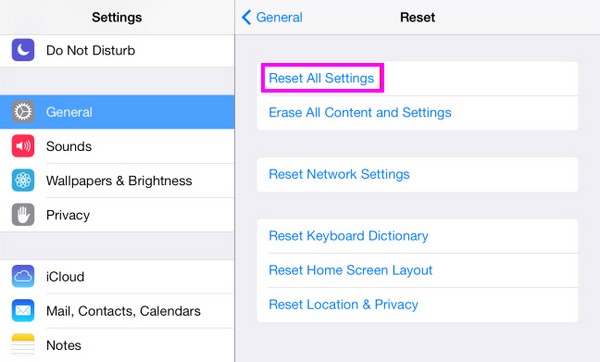
Část 3. Jak resetovat iPad pomocí FoneEraser pro iOS
Mezitím pomocí FoneEraser pro iOS program je profesionální přístup k zacházení s obsahem iPadu. Specializuje se na vymazání dat na zařízeních iOS, což vám umožní odstranit veškerý obsah a nastavení iPadu. Stejně jako předchozí proces je manévrování také bezproblémové, zejména proto, že k provedení resetu stačí několik kliknutí. Nefunguje to jen na iPadu. Bez ohledu na jejich model můžete program použít pro váš iPhone a iPod Touch.
FoneEraser pro iOS je nejlepší čistič dat pro iOS, který dokáže snadno a trvale vymazat veškerý obsah a nastavení na iPhone, iPad nebo iPod.
- Vyčistěte nepotřebná data z iPhone, iPadu nebo iPodu touch.
- Rychle vymažte data jednorázovým přepsáním, což vám ušetří čas na spoustu datových souborů.
- Je bezpečný a snadno použitelný.
Kromě toho je FoneEraser pro iOS také skvělý čistič. Pokud chcete iPad vyčistit pouze vymazáním dat, tento nástroj vám s tím pomůže efektivněji. Kromě provedení resetu, to uvolní místo v úložišti vašeho zařízení. Rychle odstraníte nežádoucí aplikace, nevyžádané soubory, velká data a fotografie. Mezitím jsou všechna data, která vymažete, neobnovitelná. Nemusíte se tedy bát, že by ostatní obnovili vaše soukromá data bez vašeho svolení.
Využijte uživatelsky přívětivé kroky níže jako vzor, jak resetovat iPad pomocí FoneEraser pro iOS:
Krok 1Získejte soubor FoneEraser pro iOS prostřednictvím Stažení zdarma na hlavním webu. Po uložení můžete na stažený soubor kliknout přímo v prohlížeči nebo jej otevřít ve složce Stažené soubory v počítači. Poté se okamžitě spustí instalace, která trvá méně než jednu minutu. Po dokončení tedy klikněte na možnost Start, aby se program spustil.
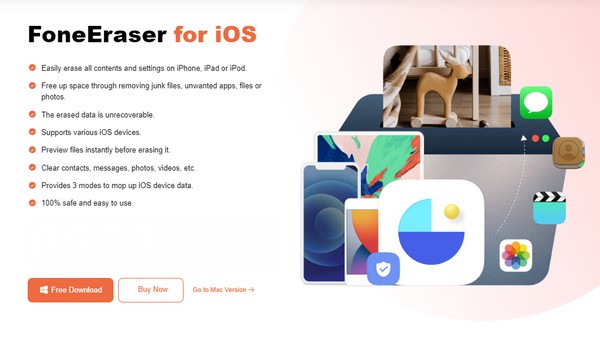
Krok 2Když se spustí program mazání, musíte připojit svůj iPad připojením lightning kabelu. Když se na zařízení zobrazí oznámení o důvěryhodnosti, klepněte na Věřte abyste programu umožnili číst a spravovat obsah vašeho iPadu. Poté budou jeho informace na rozhraní, takže klikněte na Vymažte všechna data přejděte na kartu vlevo.
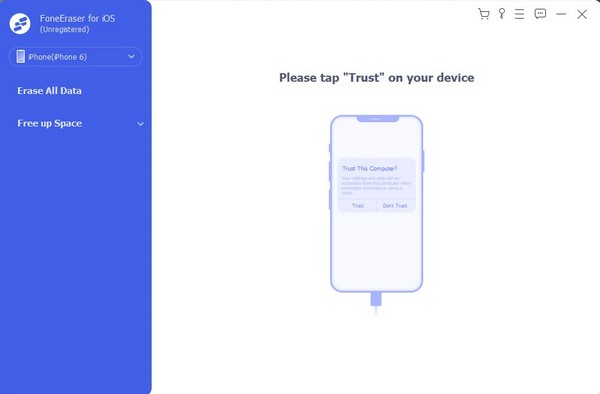
Krok 3Mezitím Najít My funkce nesmí být aktivována, takže pokud ano, deaktivujte ji, než přejdete k dalšímu kroku. Poté vyberte úroveň zabezpečení, kterou preferujete, podle jejich popisů níže. Poté klepněte na Home kartu pro resetování a vymazání všeho na iPadu.
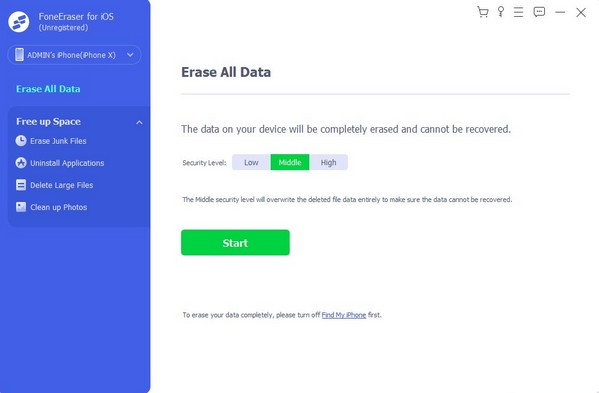
FoneEraser pro iOS je nejlepší čistič dat pro iOS, který dokáže snadno a trvale vymazat veškerý obsah a nastavení na iPhone, iPad nebo iPod.
- Vyčistěte nepotřebná data z iPhone, iPadu nebo iPodu touch.
- Rychle vymažte data jednorázovým přepsáním, což vám ušetří čas na spoustu datových souborů.
- Je bezpečný a snadno použitelný.
Část 4. Jak resetovat iPad přes iTunes nebo Finder
Apple pro uživatele svých produktů vyvinul Finder a iTunes. Používají se hlavně pro správu obsahu zařízení Apple, včetně iPadu. Po připojení zařízení a manévrování s jedním z těchto rozhraní programu můžete rychle vybrat možnost resetování pro váš iPad a vymazat veškerý jeho obsah a nastavení. Pamatujte však, že Finder lze použít pouze na počítačích s novější verzí macOS. Mezitím je iTunes vhodným programem, pokud se jedná o starší verzi macOS. Stačí tedy odpovídajícím způsobem spustit ten vhodný.
Pro resetování iPadu pomocí iTunes nebo Finderu postupujte podle níže uvedeného jednoduchého postupu:
Krok 1Připojte kabel USB k iPadu a poté jej zapojte do portu počítače. Poté spusťte program iTunes, aby se vaše zařízení zobrazilo v horní části jeho rozhraní. Klikněte na něj a zobrazí se možnosti pro správu obsahu vašeho zařízení.
Krok 2v Shrnutí sekce na iTunes popř obecně ve Finderu uvidíte informace o iOS vašeho iPadu v horní části a pod nimi Zkontrolovat aktualizace a Obnovit iPad možnosti. Vyberte kartu Obnovit iPad a poté spravujte výzvy k potvrzení svého rozhodnutí a resetování iPadu.
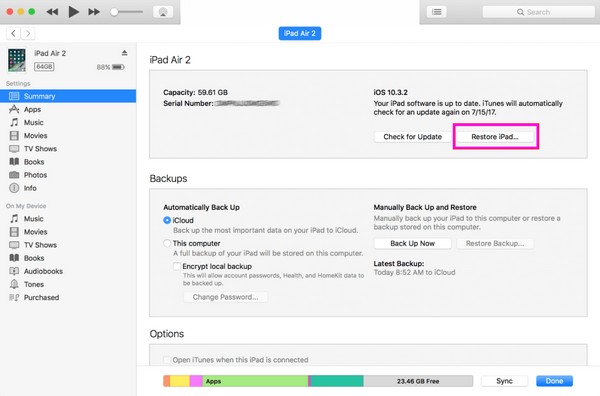
Část 5. Jak resetovat iPad pomocí iCloudu
iCloud je také služba vyvinutá společností Apple, která nabízí různé funkce a služby, jako je Find My. Pokud je na vašem iPadu aktivován, můžete k němu snadno přistupovat na webu iCloud a zařízení resetovat. Než však budete pokračovat, můžete být zmateni, proč můžete resetovat iPad pomocí funkce Najít. Je známo, že tato funkce se primárně používá pro lokalizaci zařízení iOS, ale vězte, že prostřednictvím ní můžete také vymazat svůj iPad a další zařízení.
Napodobujte nekomplikované pokyny níže, abyste zvládli resetování iPadu pomocí iCloud:
Krok 1Otevřete prohlížeč a okamžitě přejděte na web iCloud. Pomocí svého Apple ID se přihlaste ke svému účtu a poté získejte přístup k funkci Najít. Dále si prohlédněte všechna zařízení propojená s vaším účtem iCloud a najděte svůj iPad.
Krok 2Po nalezení na něj klikněte a na obrazovce se zobrazí možnosti. Mezi nimi je Smazat iPad vyberte kartu a spravujte potvrzení pro vymazání zařízení, včetně veškerého jeho obsahu a nastavení.
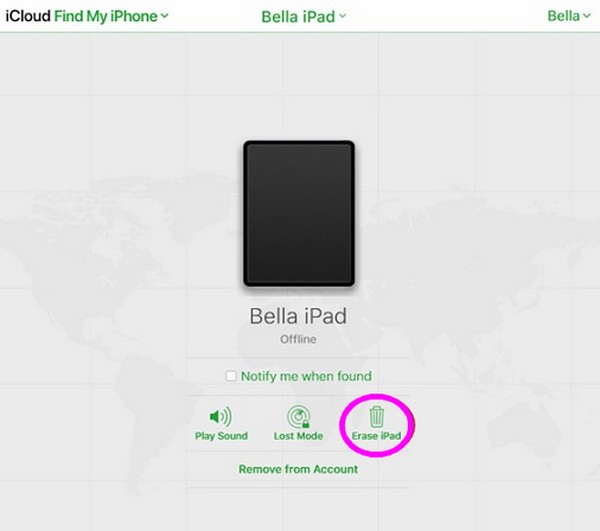
FoneEraser pro iOS je nejlepší čistič dat pro iOS, který dokáže snadno a trvale vymazat veškerý obsah a nastavení na iPhone, iPad nebo iPod.
- Vyčistěte nepotřebná data z iPhone, iPadu nebo iPodu touch.
- Rychle vymažte data jednorázovým přepsáním, což vám ušetří čas na spoustu datových souborů.
- Je bezpečný a snadno použitelný.
Část 6. Jak resetovat iPad pomocí režimu obnovení
Režim obnovení je oblíbená funkce pro odstraňování problémů na mnoha zařízeních, včetně iPadu. Spuštění zařízení do tohoto režimu vám umožní jej obnovit a smazat veškerý obsah a nastavení iPadu. K efektivnímu procházení obsahu však vyžaduje program iTunes nebo Finder v počítači. Stejně jako metoda Part 4 je třeba připomenout, že iTunes je vhodný pro Windows a starší macOS, zatímco Finder je pro novější verze macOS.
Postupujte podle jednoduchého průvodce níže pro reset iPadu prostřednictvím režimu obnovení:
Krok 1Za prvé, spusťte iPad do režimu obnovy pomocí určených tlačítek.
iPad bez tlačítka Domů: Následně rychle stiskněte a uvolněte klávesy pro zvýšení a snížení hlasitosti. Poté stiskněte horní tlačítko déle a uvolněte jej, když se objeví obrazovka Recovery.
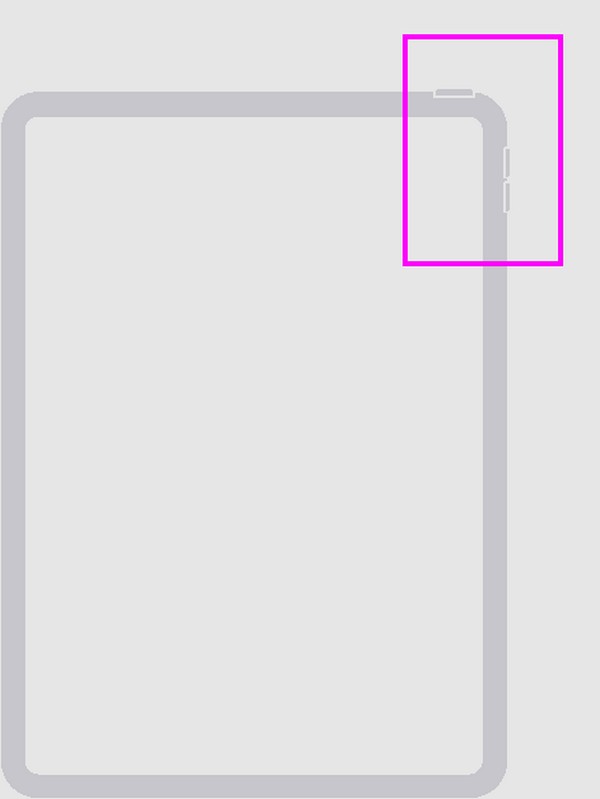
iPad s tlačítkem Domů: Stiskněte současně tlačítka Domů a Napájení na iPadu. Po zobrazení obrazovky Recovery je všechny uvolněte.
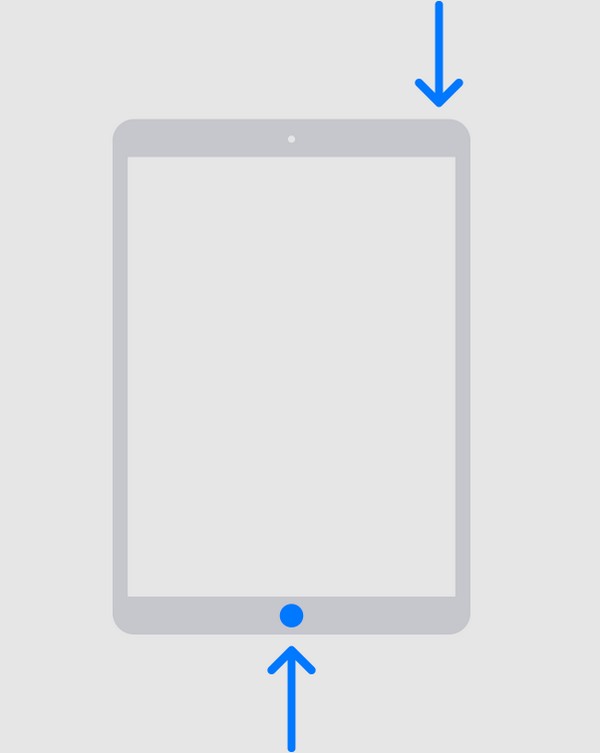
Krok 2Dále spusťte Finder nebo iTunes na počítači a poté připojte svůj iPad pomocí lightning kabelu. Program poté rozpozná vaše zařízení a rozpozná, že je v režimu obnovy. Zobrazí se tedy možnosti Aktualizovat nebo Obnovit. Výběr Obnovit pro resetování iPadu.
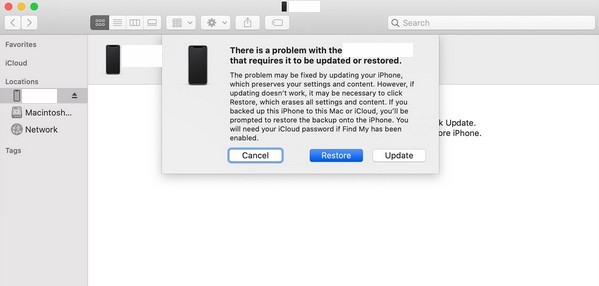
Část 7. Nejčastější dotazy o tom, jak resetovat iPad
1. Mohu resetovat iPad bez Apple ID?
Ano můžeš. Některé metody uvedené v tomto článku mohou resetovat váš iPad bez ID iPadu, jako je režim obnovení. Pokud se však chcete spolehnout na profesionálnější strategii, nainstalujte si FoneLab iOS Unlocker program. Umožňuje vám resetovat zařízení bez Apple ID nebo hesla iPad. Také odstraňuje další zámky na vašem iOS zařízení, takže je výhodnější.
2. Je možné resetovat můj iPad pouze pomocí tlačítek?
Ano to je. Metoda režimu zotavení v části 6 vám pomůže resetovat iPad pouze pomocí tlačítek. Je to velmi užitečné, když obrazovka vašeho zařízení nefunguje správně a tlačítka jsou jediná, kterými se můžete pohybovat.
FoneEraser pro iOS je nejlepší čistič dat pro iOS, který dokáže snadno a trvale vymazat veškerý obsah a nastavení na iPhone, iPad nebo iPod.
- Vyčistěte nepotřebná data z iPhone, iPadu nebo iPodu touch.
- Rychle vymažte data jednorázovým přepsáním, což vám ušetří čas na spoustu datových souborů.
- Je bezpečný a snadno použitelný.
Děkujeme, že se držíte a přijímáte informace v tomto článku. Doufejme, že tyto metody vám pomohou pohodlně zpracovat reset vašeho iPadu. Zaručujeme zejména výše uvedené postupy FoneEraser pro iOS, jsou prokazatelně účinné.
